
Ескерту: Осы мақалада сипатталған әрекеттердің ешқайсысы компьютерге ешқандай зиян тигізбейді, бірақ егер әзіл-оспақ құрбандықтары не болып жатқанын түсінбесе, экранда не болып жатқанын түзету үшін терезелерді немесе басқа нәрсені қайта орнатуды шешеді, ол мүмкін Жағымсыз зардаптарға әкеледі. Мен бұған жауап бермеймін.
Егер сіз мақаланы парақтың төменгі жағындағы түймелерді пайдаланып, әлеуметтік желілермен бөліссеңіз жақсы болады.
Авто өсімдік сөзі.
Менің ойымша, мұнда бәрі түсінікті. Microsoft Word және басқа құжат редакторларындағы мәтінді автоматты түрде ауыстыру функциясы өте қызықты нәрселерді жасауға мүмкіндік береді, әсіресе егер сіз компанияның құжаттар ағымында қай сөздерді жиі жұмысқа қабылдағанын білсеңіз.
Опциялар өте әртүрлі:
- Атауында немесе жай ғана біреуді өзгерту (мысалы, құжатты дайындаған суретші) басқа нәрсеге өзгерту. Мысалы, егер орындаушы әдетте телефон нөмірі мен «Иванова» әрпісінің төменгі жағында қолмен терілмейді, содан кейін оны «Жеке Иванов» немесе осы рухта бір нәрсе ауыстыруға болады.
- Басқа стандартты тіркестерді өзгерту: «Мен сізден сұраймын», - деп сұраймын »; «Сыйлықтар» «поцелуй» және т.б.
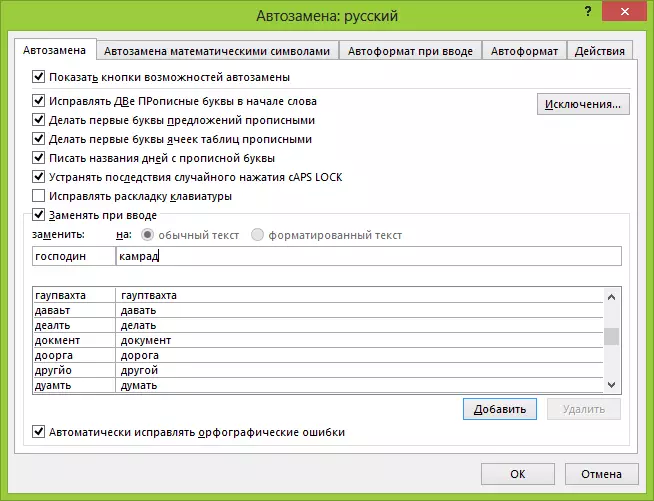
MS Word бағдарламасында авто аударма параметрлері
Әскери болыңыз, бұл әзіл басшының қолтаңбасы бойынша жіберілген хаттар мен құжаттарға құйылмайды.
Linux қондырғысын компьютерге модельдеу
Бұл идея кеңсе үшін өте жақсы, алайда, сіз туралы ойлануға өтініш туралы. Маңыздылығы сізге Ubuntu жүктелетін USB флэш-дискісін жасау керектігінен түседі (диск, диск де жарамды), ол жұмыста болу үшін жұмыста болу үшін және жұмыста болу үшін жұмыста болуы керек . Linux жұмыс үстелінен «Ubuntu орнату» белгісін алып тастаған жөн.
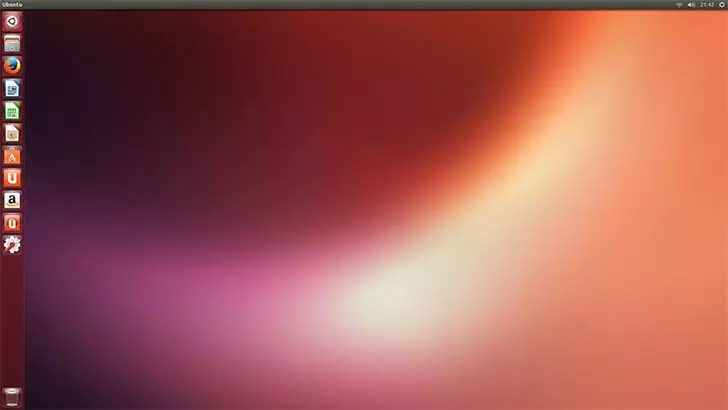
Сондықтан жұмыс үстелі Ubuntu Linux-қа ұқсайды
Осыдан кейін сіз «ресми» принтерде нұсқаулыққа енді, нұсқаулық пен жүйелік әкімшінің шешімі бойынша басып шығаруға болады, бұл компьютер Linux жұмыс істейді. Келесі сіз жай ғана көре аласыз.
Көк экранның өлімі Windows
Microsoft корпорациясынан көптеген қызықты және танымал бағдарламалардан тұратын Windows SysInternalals веб-сайтында сіз осындай затты Bluecreen экран сақтағышы ретінде таба аласыз (http://technet.microsoft.com/en-us/sysinternalalals/sp897558.aspx).
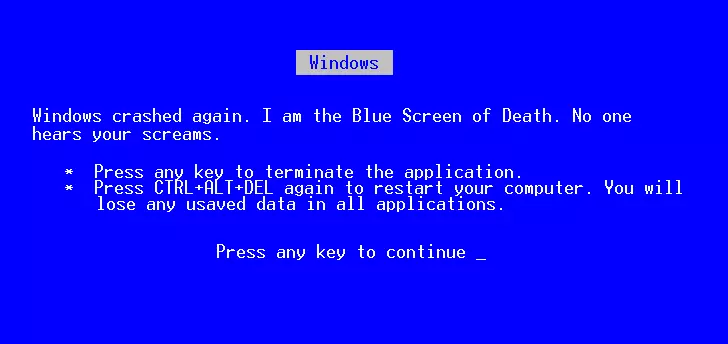
Көк экранның өлімі Windows
Бұл бағдарлама, іске қосу кезінде Windows өлімінің стандартты көк экранын шығарады (стандартты BSOD үшін опциялар - әр түрлі). Оны Windows экрандаушысы ретінде орнатуға болады, ол белгілі бір әрекетсіздіктен кейін қосылады немесе бір жерде жасырыңыз және терезелерді іске қосыңыз. Тағы бір нұсқа - Windows Job Jeeduler-ге бастапқы уақытта немесе белгілі бір кезеңділікпен орнату арқылы қосу. Өлімнің көгілдір экранынан шығу қашу кілтімен жүзеге асырылады.
Басқа тінтуірді компьютерге қосыңыз
Сымсыз тышқан бар ма? Оны жалғастырған кезде әріптестердің жүйелік блогынан қосыңыз. Оның кем дегенде 15 минут ішінде жоқ болғаны жөн, әйтпесе олай болуы мүмкін, бұл Windows жаңа құрылғы үшін драйверлерді орнатады.

Осыдан кейін, қызметкер қайтып келгенде, жұмыс орнынан «көмек» жұмыс істеу мүмкін емес. Сымсыз тышқандардың көпшілігінің жарияланған радиусы 10 метр, бірақ іс жүзінде бұл біршама үлкенірек. (Тек тексерілген, сымсыз пернетақта пәтердегі екі қабырғадан өтіп жатыр).
Windows тапсырмаларын жоспарлау құралын қолданыңыз
Windows Job жоспарлаушының ерекшеліктерін біліңіз - осы құралмен де, көп нәрсе істеу керек. Мысалы, егер сіздің жұмысыңыздағы біреу сыныптастарында немесе байланыста болса, сонымен бірге шолғыш терезесі оны жасыру үшін шолғыш терезесіне үнемі қосылса, шолғыштың терезесіне айналады, содан кейін сіз шолғыштың тапсырмасын қоса аласыз және әлеуметтік желілерді көрсете аласыз параметр ретінде. Ал сіз жоғарыда сипатталған өлімнің көгілдір экранын қажетті уақыт аралығында бастауға мәжбүр ете аласыз.
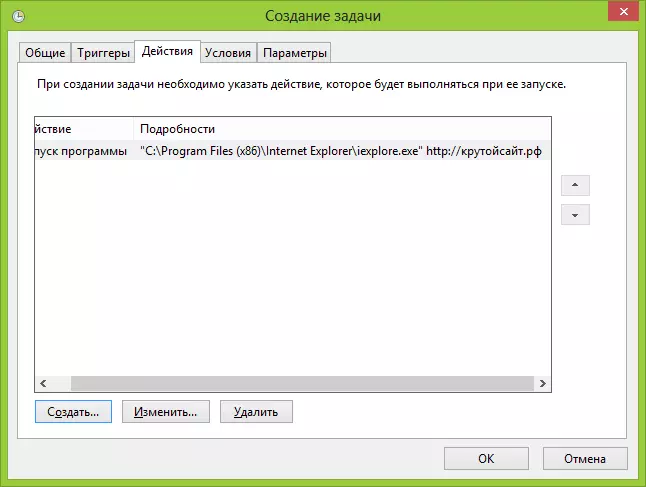
Windows Job Scheduler-де тапсырманы жасау
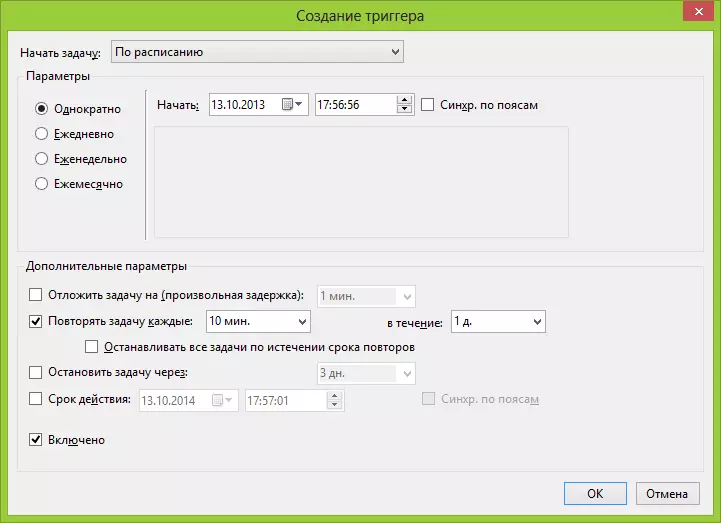
Және бұл міндетті белгілі бір уақыт өткеннен кейін жүзеге асыру үшін. Мерфи заңнамасына сәйкес, бір күні сыныптастар қызметкер жұмыстың нәтижесін оның мониторингі жұмысының нәтижелерін көрсететін сәтте ашады. Сіз, әрине, кез-келген басқа сайтты көрсете аласыз ...
Тек көріңіз, сіз қолданудың жолын таба аласыз
Пернетақтадағы ALT + SHIFT + Print экран пернелерін басыңыз, не болғанын қараңыз. Компьютермен «сіз» емес біреуді қорқыту пайдалы болуы мүмкін.Сіз бағдарламашысыз ба? AutoHotKey пайдаланыңыз!
Тегін AutohotKey бағдарламасының көмегімен (http://www.autohotkey.com/) көмегімен сіз макростарды жасай аласыз және оларды орындалатын EXE файлдарында құрастыра аласыз. Бұл қиын емес. Бұл макростардың мәні пернетақта, тышқандар, олардың комбинацияларын қадағалап, тағайындалған әрекетті орындауда.
Мысалы, қарапайым макрос:
#Notrayicon * Кеңістік :: Жіберу, СПАСіз оны құрастырғаннан кейін және оны автоматты түрде (немесе жай ғана іске қосып) салыңыз, содан кейін бос орын пернесін басқан сайын, мәтінде, оның орнына сөздің өзі пайда болады.
Бұл менің есімде әлі күнге дейін. Ойлар бар ма? Пікірлермен бөлісіңіз.
